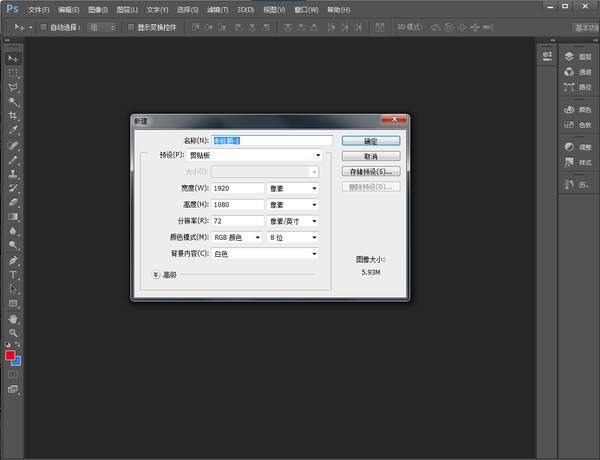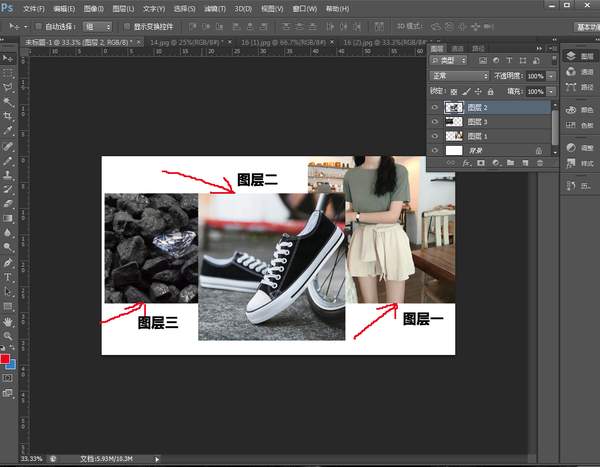ps中图层的概念和使用方法(ps的图层有什么用)
打开PS图像处理软件,新建一个图层,大小宽度为1920,高度为1080,练习的时候也可以根据需求设置相关尺寸。
上图是新建的一个图层,是一个白色的背景,我们可以在上面进行输入文字,或者画圆,圆方形框等操作。
打开三张案例图片,方形框内可以看到三张图片的名称,练习者可以自己找三张合适的图片就可以了。
菜单栏中选择图像/图像大小,将三张案例图片分别调整合适的大小。
本案例,我们将图片的大小调整为,宽800的等比例。
分别将三张图片拖动到,我们新建的背景层,就是宽1920*高1080的白色背景层,拖动的方法:选中要拖动的图片,按住鼠标不放,然后拖动到放置的图层标题上面,松开鼠标就可以了。
讲解一:上图有背景层,图层1,图层2,图层3,四个图层
讲解二:我们想操作哪个图层,就需要选中这个图层
讲解三:选择图层,可以在右边属性栏,想选择哪个图层,就单击鼠标选中哪个图层
讲解四:想选中哪个图层,鼠标移到上面,按鼠标右键,然后选中你要选中的图层
讲解五:可以按键盘ctrl A,全选图片,然后复制,再粘贴到需要放置的图层当中
温馨提示:图层是PS图像处理的基础,是必须要掌握的基础知识,大家要耐心练习,彻底弄明白。
赞 (0)